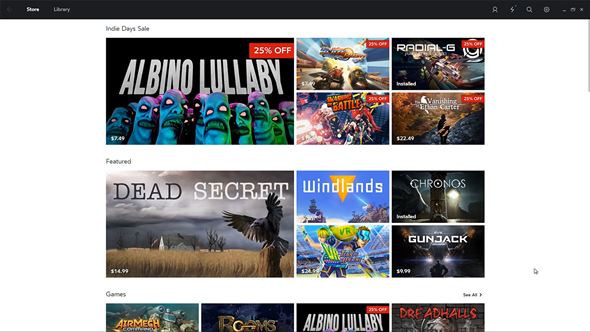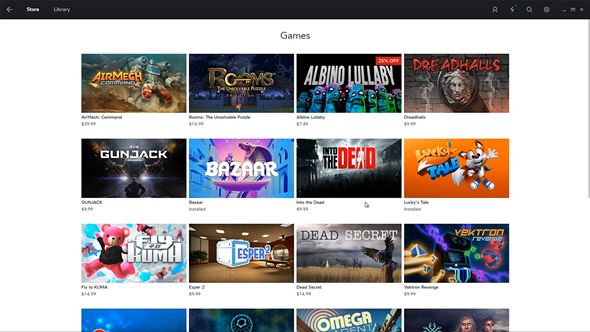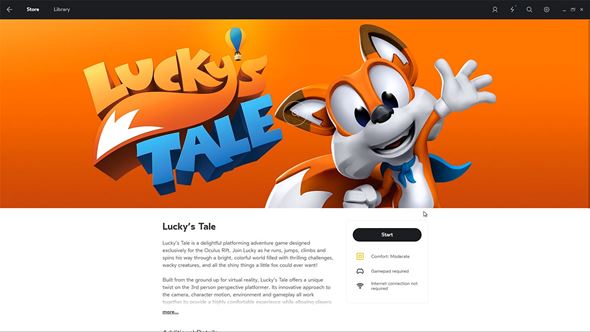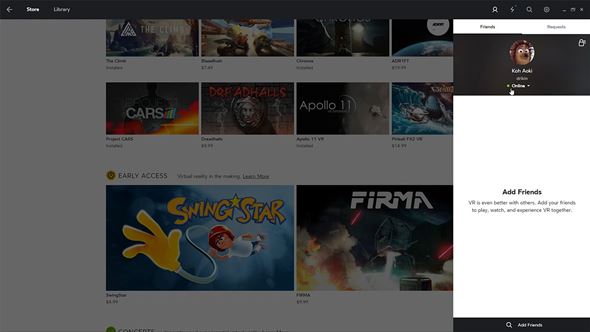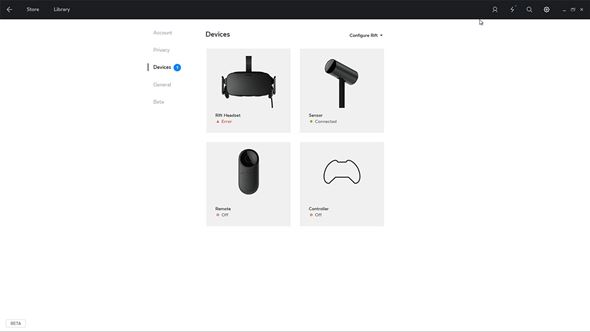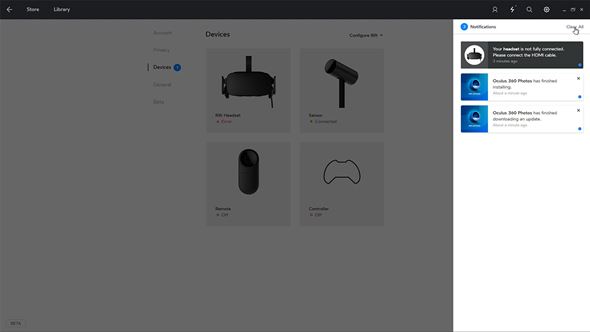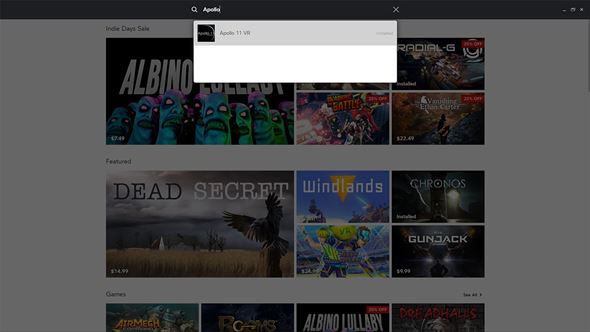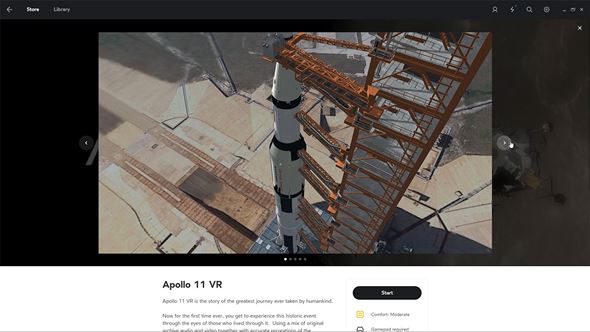「Oculus Rift」で極上体験ができるVRコンテンツ“3選”:買って試して選んでみた(1/4 ページ)
注目のVR HMD「Oculus Rift」は高額ですが、それに見合う素晴しいVR体験を提供してくれます。個人的に試した中で、おすすめのVRコンテンツを3つ選んでみました。
←・前回記事:「Oculus Rift」をセットアップしてVR世界へ旅立ってみた
こんにちは、ドリキンです。普段は米サンフランシスコでソフトウェアエンジニアをしています。VR(仮想現実)対応HMD(ヘッドマウントディスプレイ)の注目モデル「Oculus Rift」をUSで入手し、これまで「開封編」と「セットアップ編」のレビューをしてきました。
今回は最終回ということで、いよいよOculus RiftのVR HMDとしての実力をチェックします。Oculus Rift専用PCストアの使い勝手や、実際に僕が試したアプリケーションの中で、これは素晴らしいと思ったVRコンテンツを3つピックアップして、スクリーンショットを交えつつ見ていきます。
Oculus Riftのもたらす仮想現実は、実際に体感してみないとそのすごさが伝わらず、文章でレビューするのが非常に難しいです。アプリケーションのレビューではPCの画面上に表示されるコンテンツのミラーリング画面と、実際にそのとき、僕が体験している様子の自撮り写真を横に並べてみました。少しでも雰囲気が伝わってくれたらと思います。

Oculus RiftのVRコンテンツは、実際にその世界に入り込んでしまったかのような、ものすごい没入感が味わえます。お見苦しい自撮りショットで恐縮ですが、その魅力をWebページで少しでもお伝えできればと思い、PCの画面上に表示されるコンテンツのミラーリング画面(右)と、実際にそのとき、僕が体験している様子の自撮り写真(左)を並べてみました
VRコンテンツを購入してダウンロードできる「Oculusストア」
最初にOculus RiftのPC専用アプリケーションを紹介させてください。Oculus Riftを利用するためには「Oculus Ready PC」と呼ばれるハイスペックなPC(NVIDIA GeForce GTX 970もしくはAMD Radeon R9 290以上のGPUなど)が必要です。Oculus Riftは単体では動作せず、ハイスペックなPCと接続して利用します。PC側でコンテンツを実行し、その出力をOculus Riftで受信して映像を表示する仕組みです。
Oculus Riftのメーカーである米Oculus VRは、Oculus Rift専用コンテンツの購入から管理、実行までを簡易化するためのPC専用アプリケーション「Oculusソフトウェア」を配布しています(前回のレビューでは、Oculusソフトウェアのダウンロードからセットアップまでを紹介しました)。
Oculus RiftにとってのOculusソフトウェアは、iPhoneにおけるiTunesの位置付けと言ったら想像しやすいでしょうか。このアプリケーションの中には、Oculusストアが組み込まれていて、アプリケーション内で簡単にOculus Rift用アプリケーションの購入、ダウンロードから実行までを行えます。
もちろんOculus Rift自体は、Oculusストアを介さない、いわゆる野良のVRコンテンツにも対応しています。設定画面から、非公式アプリケーションの実行を許可する設定をすれば、Oculusストア以外で購入したアプリケーションや自分で開発したアプリケーションも実行可能です。ただし、標準の設定では、Oculusストアから購入したアプリケーションの実行のみに制限されています。
Oculusストア自体、App StoreやGoogle Playと同じような構成になっていて、起動画面にはセール品やフィーチャーされているコンテンツなどが並び、ゲームやアプリケーションなどジャンル別にもコンテンツをブラウズできます。
コンテンツを選択するとタイトルの詳細画面が表示され、コンテンツの内容、スクリーンショットなどを確認してその場で購入できます。現状では体験版などの仕組みには対応していないので、有料コンテンツはこの情報を見て購入を決意する必要があります。
Oculusストアは、シンプルながらも必要十分な情報がそろっていて使い勝手の良いUIです。一度購入してインストールしたコンテンツは、「購入」ボタンが「スタート」ボタンに変わるので、この画面から直接コンテンツを実行することもできます。
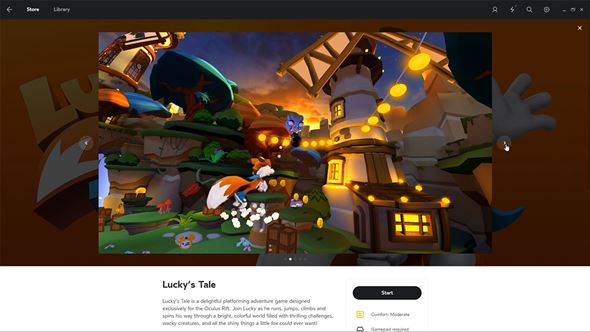
コンテンツの内容や、スクリーンショットなどを確認してその場で購入できます。一度購入してインストールしたコンテンツは、「購入」ボタンが「スタート」ボタンに変わり、この画面からコンテンツを直接実行することも可能です
今回この記事では紹介できなかったのですが、実際にはOculus Riftの仮想世界の中でもこのアプリケーションと同様の操作は一通りできます。
仮想世界版Oculusソフトウェアでは、バーチャルな部屋の中にある2Dパネルを操作しコンテンツを探したり、購入したり、実行したりします。この画面はPC側にミラー表示されないのでスクリーンショットを紹介していませんが、基本的にPC上のアプリケーションで行える操作はHMDを装着した状態で仮想世界の中でも同様に実行できます。
その他の機能としては、フレンドリストなどもあります。現状はまだユーザーが少なく、コンテンツもスタンドアロン実行のものが多いですが、将来的にユーザーが増えてきてオンライン対応のコンテンツも増えていくと、仮想世界の魅力が格段に高まると思うので、まずはユーザー数の増加を期待したいところです。
アプリケーションの設定画面では、デバイスの接続状況も常にチェックできます。前回のレビューで紹介した初期セットアップなども、ここから再度実行することが可能です。
ノーティフィケーション画面も実装されていて、アプリケーションの更新やデバイスの接続状態などが通知されます。
アプリケーション上部の右上には検索バーが常備されていて、ここからVRコンテンツを検索することも可能です。現状はまだコンテンツが少ないのでそれほど出番はありませんが、今後コンテンツが増えるに従って重要になってくる機能です。
- Apollo 11 VR体験レポート → GWはみんなどこに行った? ぼくは月に連れてってもらったよ、アポロ11号で
と、こんな感じでOculusソフトウェアは非常にシンプルなデザインの中に一通りの機能が実装されています。既存のプラットフォームのストアやアプリケーションなどを研究してバランスよくアプリケーションを作り上げているなと感心しました。
このようなインフラの充実がプラットフォームの促進には非常に重要になるので、Oculus Rift製品版ではさすがにこの辺りは作り込んできた印象です。
Copyright © ITmedia, Inc. All Rights Reserved.